

作成ソフトご購入者特典のご案内
特典付き作成ソフト
当サイトから次の「ホームページ作成ソフトシリウス2」「最短ホームページテンプレート」をご購入頂きましたユーザー様に下記特典をお渡ししています。特典はユーザーページからのログインですべてのコンテンツがご覧いただけます。
販売者 ACES WEB inc.
28,800円
1年目サポート 7,700円/年含む
販売者 株式会社ウェブメッセージ
【スマホ用テンプレート付き】 19,800円
【スマホ用テンプレート無し】 14,800円
- 私からの電話、メール完全サポート
- SEO最強のヘッダー設定伝授
- THE NEXT オプトインテンプレート
- 500個以上の画像集3点セット
- Wordテンプレート 100種類

※ ユーザー名とパスワードでログインできます。
特典ダウンロードの方法 解説動画
当サイトの限定特典を利用する際に、ご購入者様の確認方法として、注文IDが必要になる場合がございます。購入者マイページからの[注文履歴]に注文IDの記載があります。
「特典」と「ご購入ソフト」のお受け取りまでの流れ
- 当サイトのレビューページから、[販売者サイトのリンク]をクリック。
- または下記ソフト販売者サイトリンクからでもご購入できます。
- 販売者サイトで[ご購入]をクリックで、インフォトップの購入手続きの画面に移動します。
- この当初の手続き画面で下記画像「ノボルからの特典」が表示されます。
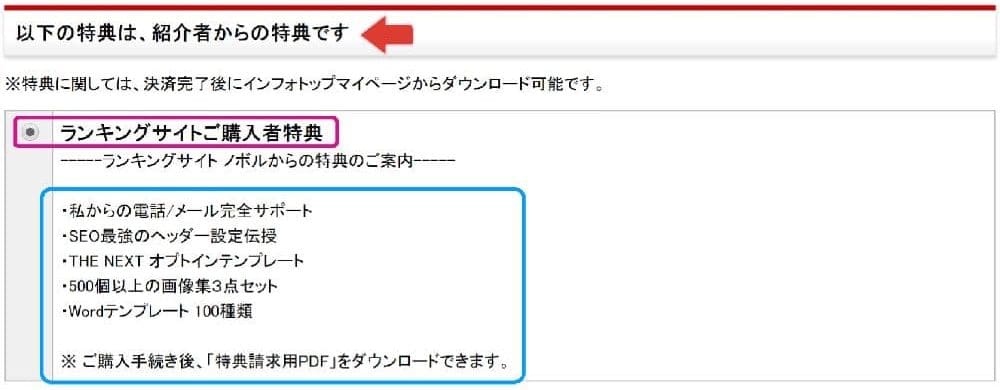
この表示が無い状態でご購入手続きを続行された場合は、ご本人確認が出来ないためシステム上、特典をお渡し出来ませんので、お気を付けください。
- 決済手続き後すぐ、インフォトップの[購入者マイページ]をメールでお知らせ。
- そのメールで、購入者マイページのログイン情報入手。[ログイン]
インフォトップ購入者マイページメニュー

- 上部メニュー[注文履歴]ダウンロードのタブをクリックし、購入ソフトをダウンロード。
- [購入履歴/注文ID(5〜8桁の数字)]と[特典一覧]が表示されます。
- [特典一覧]にある[特典]をクリックし、下記[PDF]をダウンロードします。
- PDFファイルの[特典ご請求フォーム]をクリック
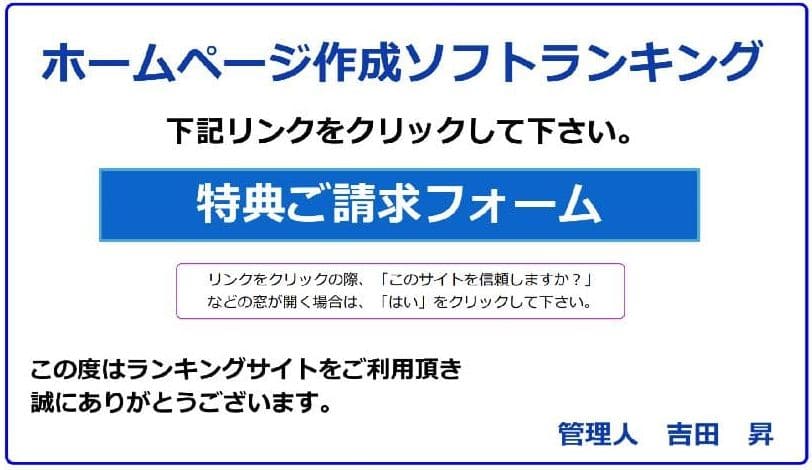
- ご請求フォームが開きますので、インフォトップでの[注文ID]その他を記入して送信します
- 下記画像のユーザー名とパスワードが記載されたPDFファイルを送信します。
- ユーザー名とパスワードで[ご購入者様ユーザーズページ]にログインできます。
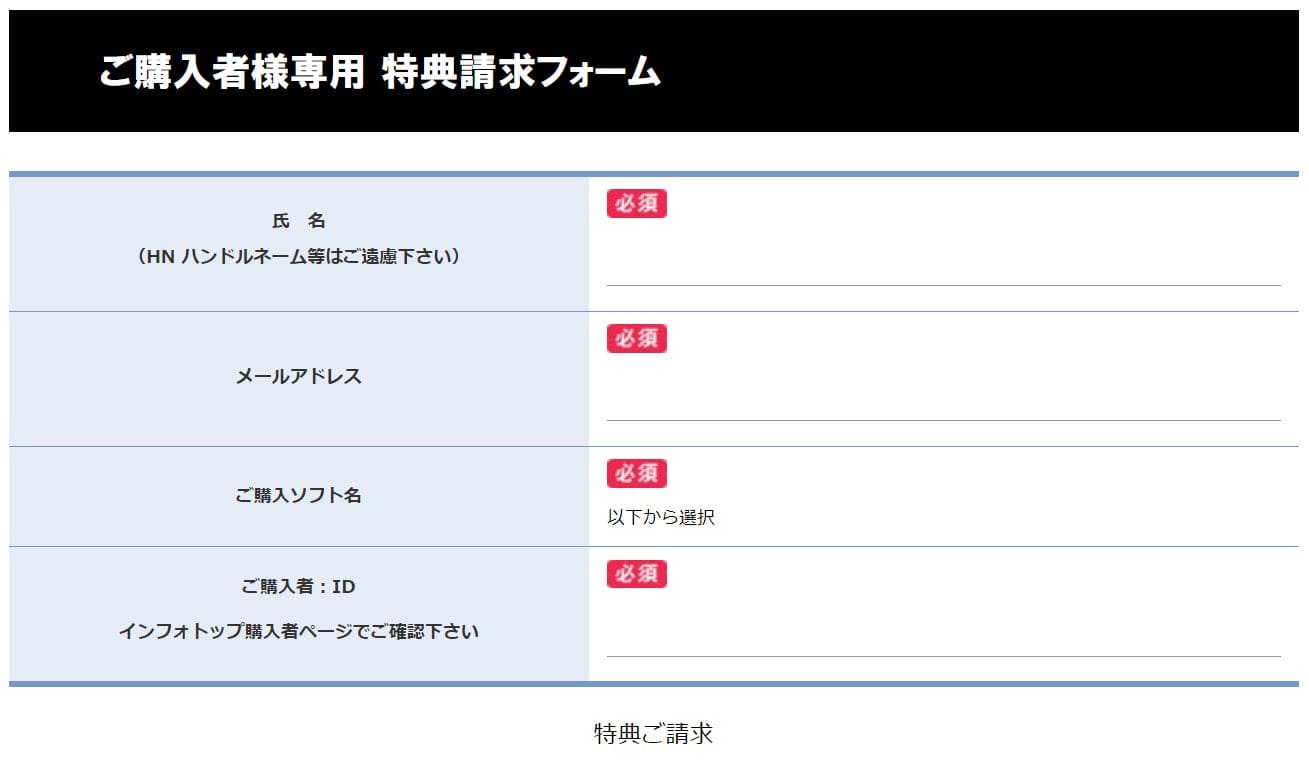
※「基本認証を使用して送信されます」という表示がされた場合でも、そのまま続行してください。ユーザー様のパソコンのセキュリティには何の問題もございません。
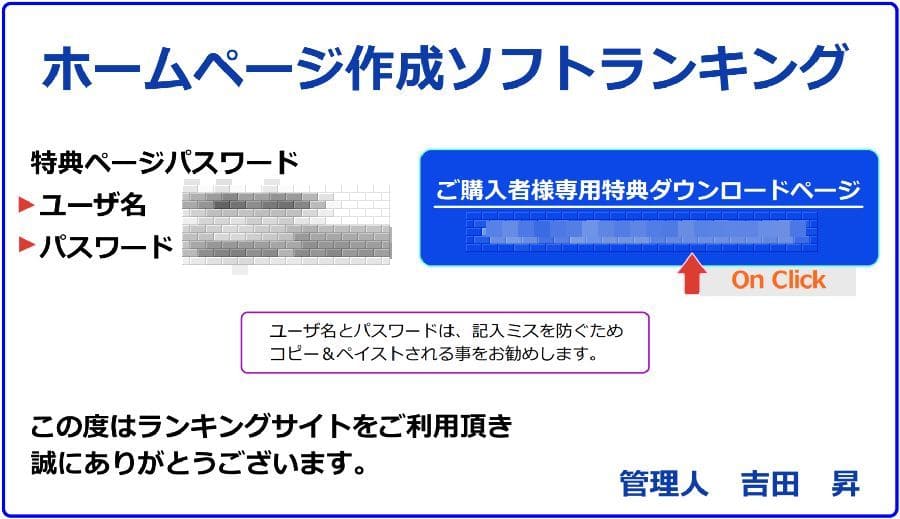
※ ユーザー名とパスワードでログイン
- ご購入の前に「確実に特典をお受け取り頂くために」をご一読下さい
- 「ノボルからの特典」の表示が無い場合の対処法をページ下部に記載しています。
- 購入者マイページは「お気に入りに登録」しておく事をお勧めします。
ご購入者様用 特典の内容
電話、メール完全サポート
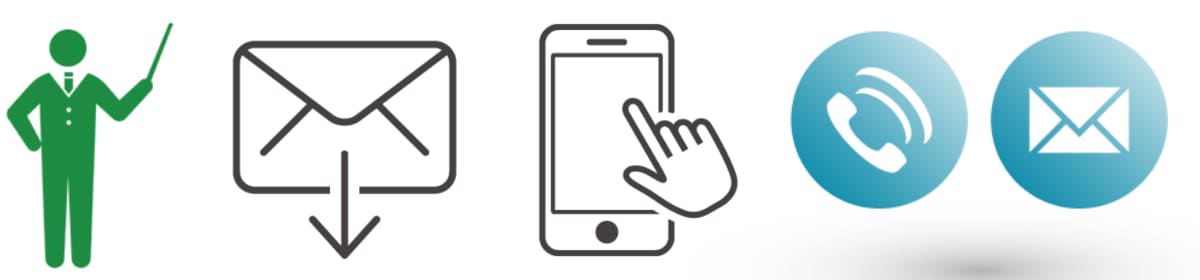
サポートについて
シリウス2では2年目以降のサポートがライセンス制になったため、2年目からサポートに料金がかかるようになりました。そこで私の方から2年目以降のサポートも無料でお付け致します。
※ 私のサポートは1年目からスタートします。
ホームページ作成ソフトをご購入された場合、それぞれのソフトには、ネット上の解説ページが用意されていて、また文章でも取扱説明がされています。しかし、どのようなソフトでも、初心者の方で、その取り扱いについて理解が難しい場面に遭遇し、前に進めないことがあります。
これがホームページ作成で挫折をする一つの原因です。たった一っの事が理解できないために、そこで完全に作業がストップしてしまう事は、時間が無駄ですし、モチベーションが下がります。
そこで当サイトから、最短ホームページテンプレート、サイト作成シリウスをご購入のユーザーの方に、私からの電話サポートとメールサポートをお付けいたします。こちらのサポートは期間限定ではなく、無期限で対応させていただきますので、将来ステップアップした時も、私がお答えできることはすべて解説させて頂きます。
無期限メールサポート

メールサポートは、「特典受け渡しダウンロードページにログイン」して頂きますと、「専用お問い合わせフォーム」をご用意しています。専用フォームに、[ご購入者ID] と [ご購入ソフト] を初回のみ記入するだけでご利用頂けます。
同姓の方が多数いらっしゃいますので「2回目からのご質問」は、サポートを今後スムーズに、また、お互いに解りやすく継続していくために、初回のご質問に対する [私からの回答の返信]でお願いしています。
無期限電話サポート
電話サポートの概要
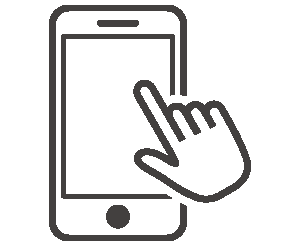
- 私がサイト運営で利用している携帯番号をお教えします。
- PM4:00〜AM12:00がつながりやすくなっています。
- 期間は無期限で対応させていただきます。
- 電話サポートの回数は問いません。
- 土日、祝日、盆、正月は問いません。
- 質問の要点はまとめて頂ければ幸いです。
- サイトをUPして頂かないとアドバイス出来ない場合があります。
- その他SEO等ホームページ作成に関するお悩みなども受け付けます。
- 外出先等で電話対応ができない場合は、私からご連絡致します。
- 手元にパソコンが無いとご回答できない場合は折り返しご連絡します。
SEO最強のヘッダー最適設定方を伝授
ホームページを作成する最初の作業として、どのようなソフト、テンプレートを使ってもトップページの初期設定を記述する必要があります。またトップページ以外のページでも、それぞれのページに対応した初期設定の方法があり、これらの設定が相乗して検索結果として反映されます。
初期EOですべてが決まる!
- 店舗ホームページ、企業ホームページ作成で必須の技!
- どのように初期記述するのがSEOで最適、最強なのか?
- 検索される記事の書き方!裏技まですべて解説します!
サイト作成ソフトシリウス2
初期画面
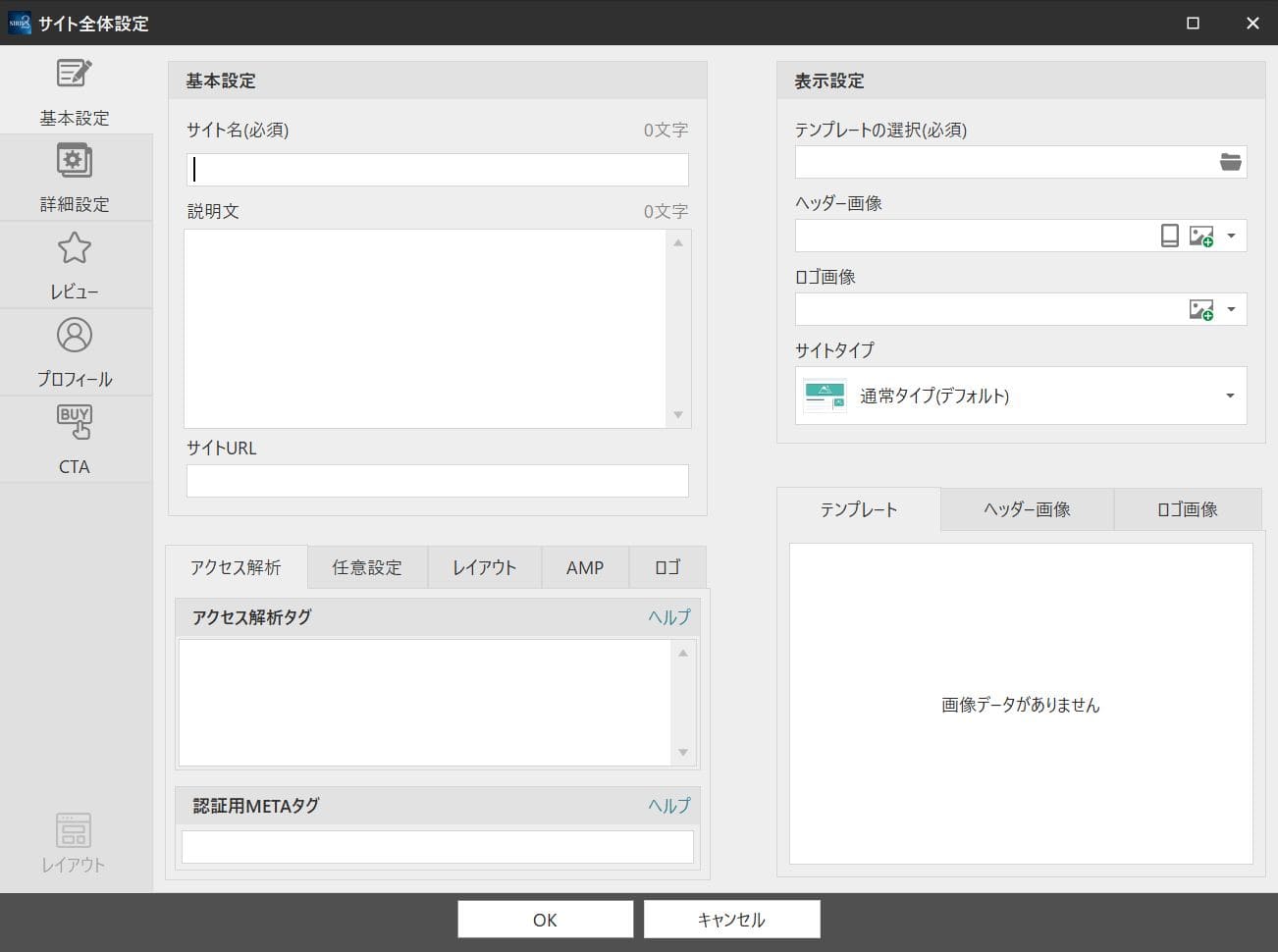
最短ホームページテンプレート
ヘッダー/H1

- サイトタイトル・・・上位表示で必要な記述は?
- サイト説明文・・・・・クリック率UPの秘訣!
- H1テキスト ・・・・未だに謎の見出し?
- METAキーワード・・本当に必要?
- META説明文・・・・サイト説明文のコピペ厳禁!
- PAGE URL・・・・作成後変更不可能?
- 下層ページの設定でやるべき事と、気を付ける事!
- 記事作成での重要点!
- 初心者さん皆さんが不安に思っていること
- マーケティングについて
- ソフト購入後の作業の順番
- サイトのデザインのコツ
上記のような各ページの初期設定に記入するテキストは、ホームページを運用していく上で、SEO的には基本部分でも最重要となります。また今後のホームページへ流入するの訪問者さんの数と質に影響を与え、ホームページの最終的な目標であるコンバージョン率にも関係する重要な記述なのです。
ホームページ作成ではグーグル検索での順位がもちろん大切なのですが、それより価値のある事がホームページをあなたが希望する「閲覧して欲しいユーザー」に「ピンポイント」で検索される事です!初期設定はこのようなマーケティングの第一歩でもあり、ホームページで得る事のできる利益、成果に大きく関わります。
そこで、ホームページからの売上が期待できる初期設定の方法や、初期設定に関連する記事の書き方、ネットマーケティング、挫折しないためのホームページ作成の基本理論などを、文字数15,000文字以上、行数1,000行以上で、1ページに解りやすくまとめ、当サイトからの「ご購入者さん特典」として公開させて頂きます。
私自身もネットで競争している訳で、普段書かない事や、あまり表に出したく無い事もあります。それらを凝縮した1ページです。また、ホームページが検索される仕組みも理解できます。
ご購入者様専用特典ページの目次の一部
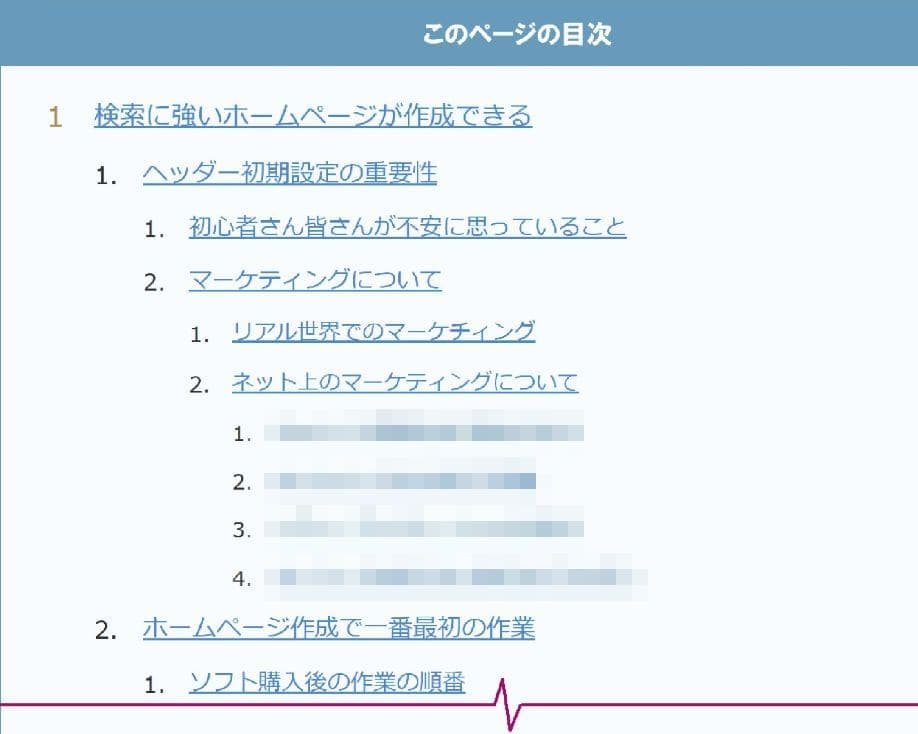
THE NEXT オプトインLPテンプレート
ネクスト-オプトインページテンプレートの紹介
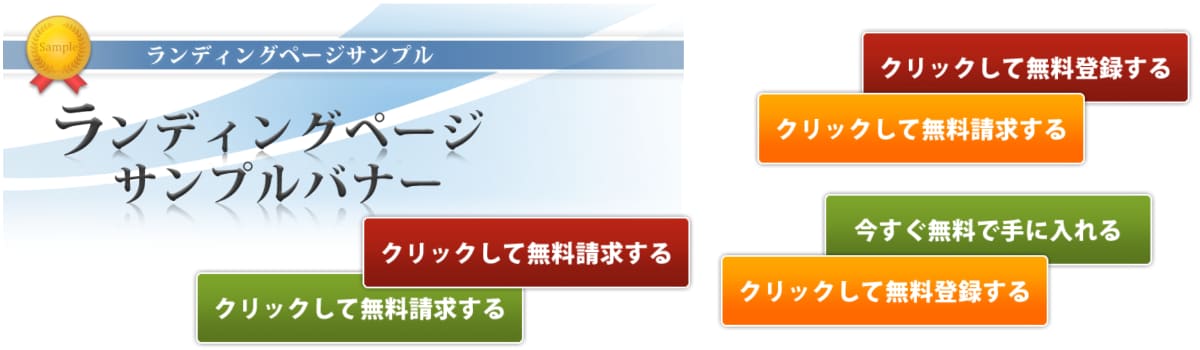
「リスト取りページ」の本来の利用目的は、メールアドレスを収集するためのテンプレートです。オプトインページと呼ばれていて、ネット上でもよく見かける機会があります。
しかし用途はリスト取りだけでなく、「資料請求ページ」やお店、学習塾、整体、エステ、英会話、などの無料/格安体験コース案内、また、お問い合わせページなど幅広く使われています。
プロのWEBデザイナーが作成したオプトインページ「THE NEXT」は、デザイン性に優れ、クリック率が高くなるように設計されていて、お客様からのコンタクトが期待できます。
- TypeA(動画・画像併用タイプ)
- TypeB(動画・画像メインタイプ)
- 「THE NEXT」簡易カスタマイズ講座
- ピンク・ブラック・ブルー
- レッド・ブラウン・グリーン
- Terapad使用講座 Ver1.5
テンプレートのサンプル
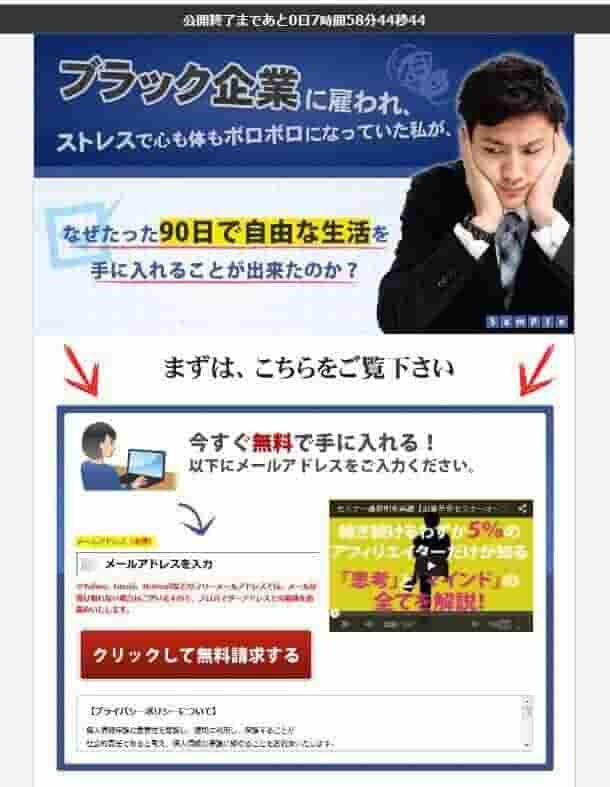
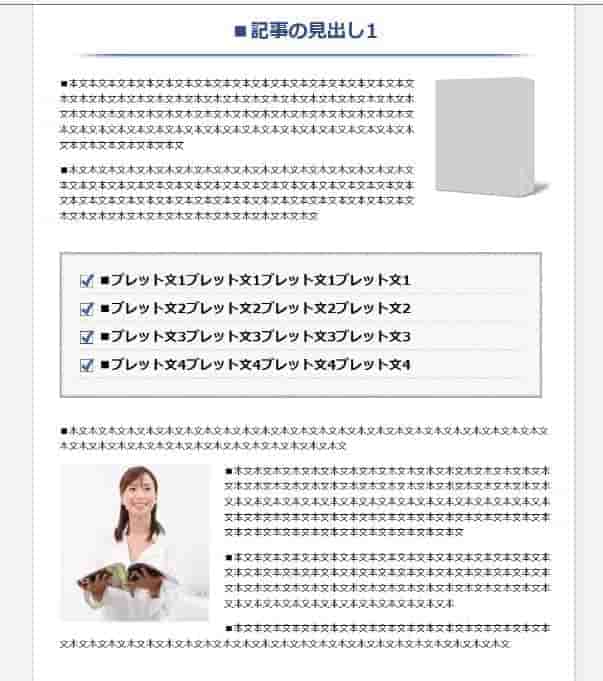
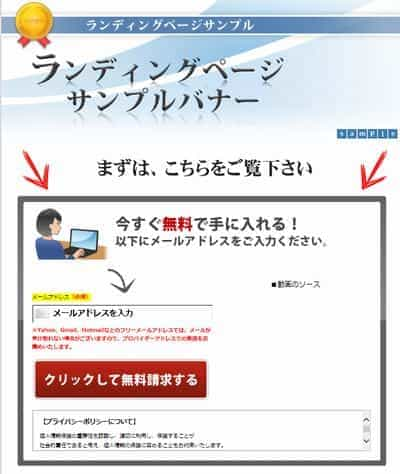
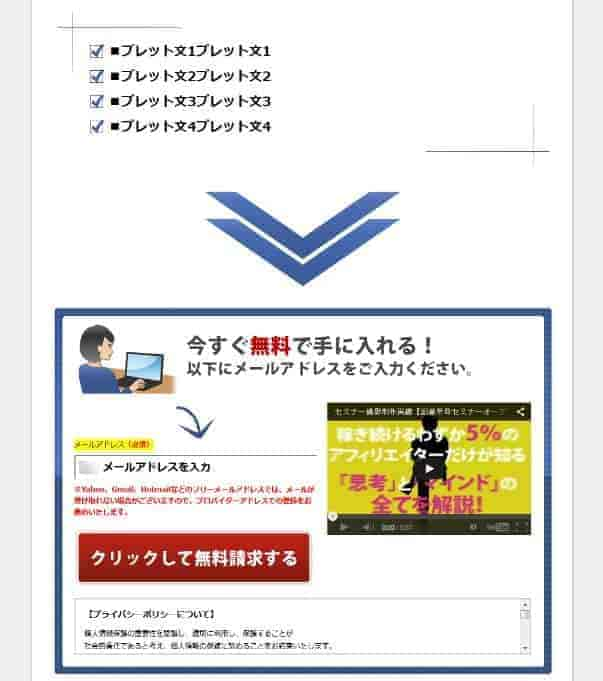
- SEO施策済みテンプレート
- Twitter、LINE、はてななどのソーシャルメディアとの連動
- カウントダウンタイマー標準装備
- スマートフォン、タブレット端末にも対応したレスポンシブwebデザイン仕様
- 動画マーケティングに対応
- オリジナル登録フォームデザイン
- ブレットなどを入れたメリハリのあるデザイン
- 特定電子メール法に基づく表記ページの実装
- 青、黒、緑、茶、ピンク、赤のサイトカラーを用意
- 動画・画像メインタイプ、動画・画像併用タイプの2パターンを用意
プロのデザイナーによるこのテンプレート一式をご購入者特典としてプレゼントしています。
オプトインページは年々クオリティが高くなっていて、一定レベルをクリアしなければクリック率が高くなりません。デザインがチープだと、その怪しさから反応が悪くなります。今は使わなくても将来必ず役に立つ場面に遭遇するはずです。
画像集3点セット
ライバルサイトに差が付く画像500点以上!
画像集の3点セットです。今よく使われているSNS系の素材やポイント画像、アニメーション画像、またリンクで必要なボタン画像など、各画像で色も豊富に揃っています。

- シンプル画像・・・315点
- アニメあり画像素材・・・100点
- 動くボタン・・・40種類
- 動くマーク・・・48種類
- メールマガジンマーク・・5種類
- タイトル文字・・・タイトル文字9種類
- デザイン画像ベストセレクション
特典画像サンプル
画像集・・・その1



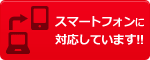
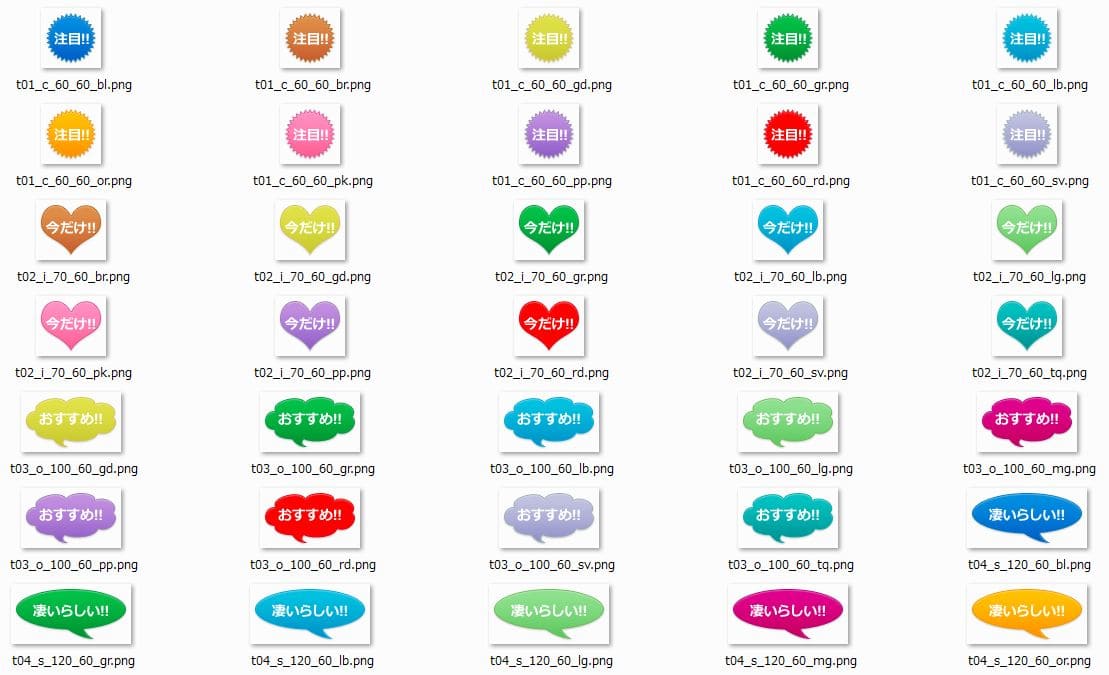
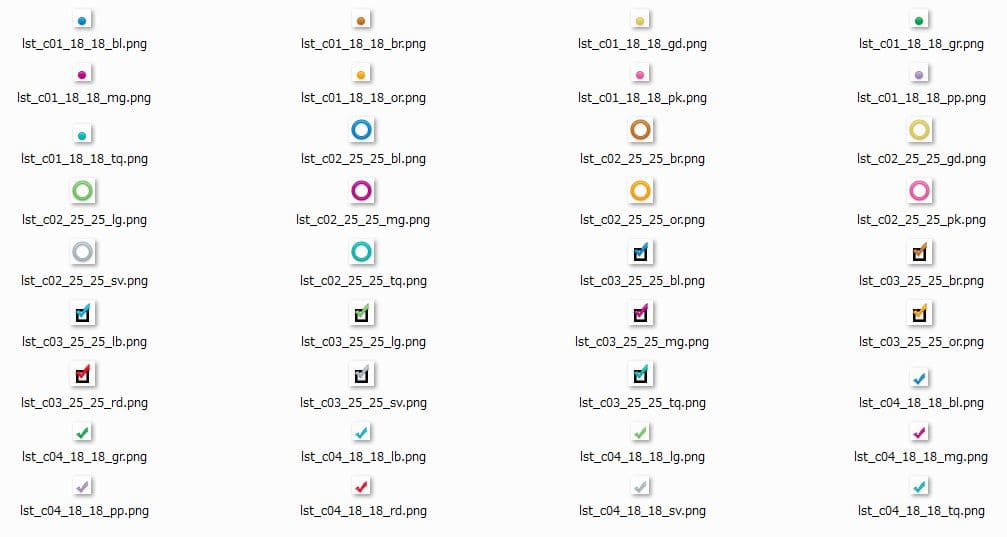
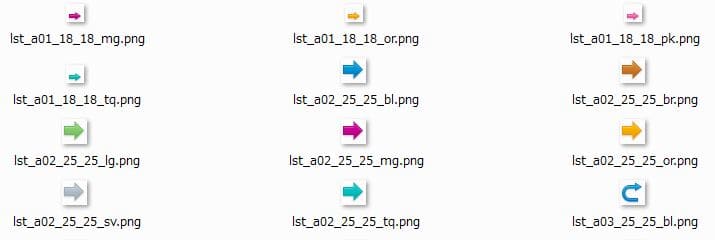
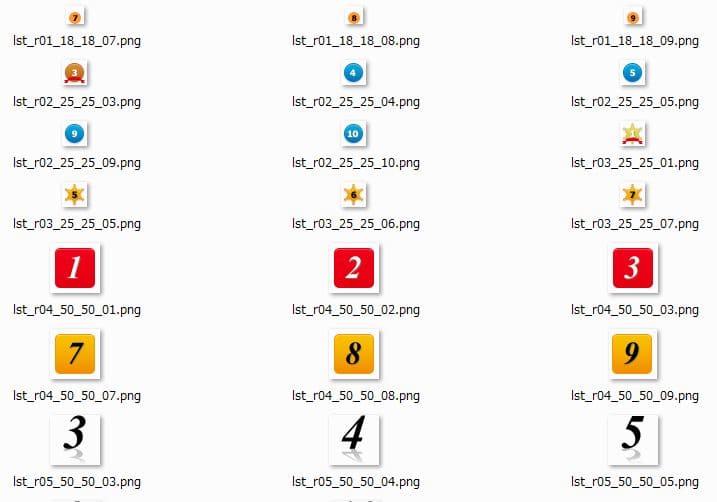
![]()
![]()
![]()
![]()
画像集・・・その2

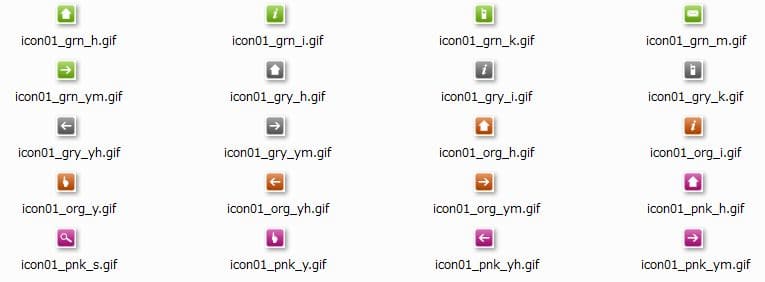




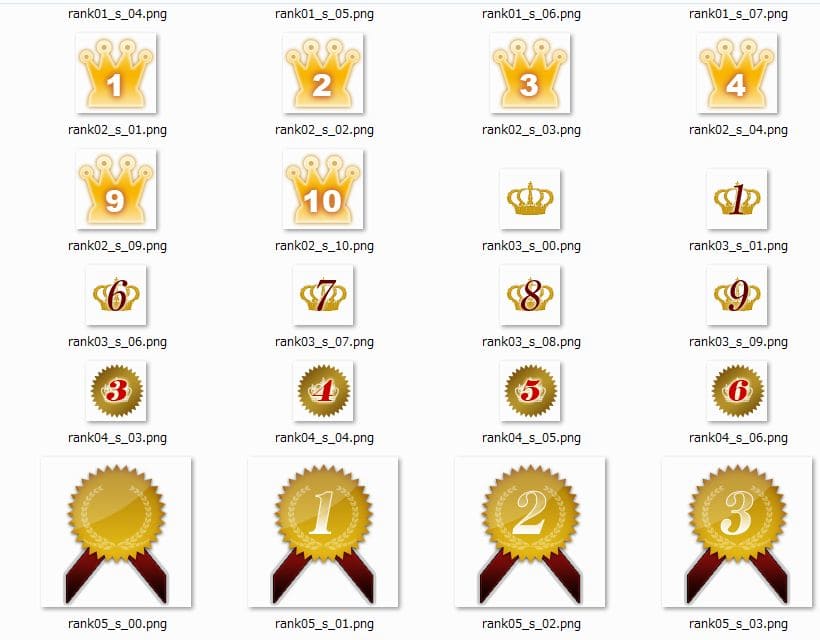
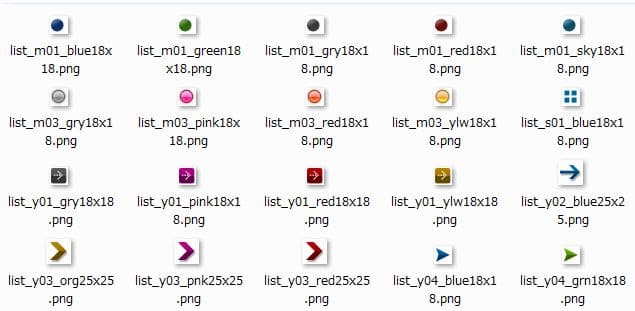
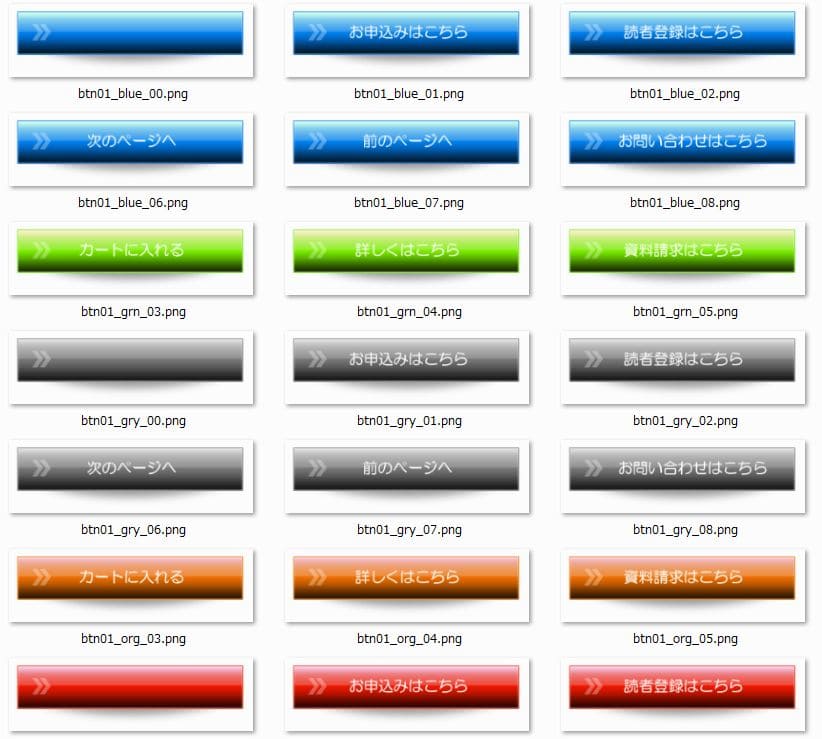
![]()
![]()
![]()
![]()
画像集・・・その3

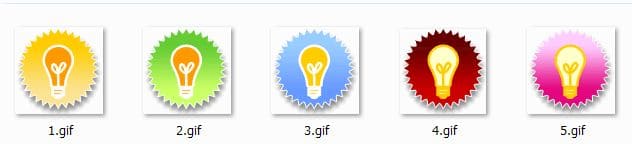









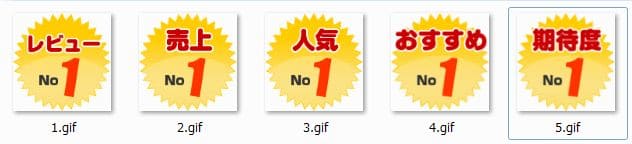







上記のような画像が、他にもたくさん詰め込まれています。全部で600点!あっても絶対困らない、使える画像集3セット。当然大きさなどは、ソース上で自由に変更できます。
Wordテンプレート100種類
Wordテンプレートの使用例
チラシやサービス券、店舗/会社案内文章など、ダウンロードできるようにサーバーにアップロードしておきます。ダウンロードファイルはホームページユーザーが印刷できるので便利です。
- PDFに変換して会社案内に
- 店舗の販促チラシに
- その他の会社、店舗からのお知らせに

無料PDF変換ソフト
上記のソフトは無料版で、数あるPDFソフトの中でも使いやすく一番機能的です。また、PDFファイル中のテキストにリンクを付ける事ができて、便利なので私も使っています。
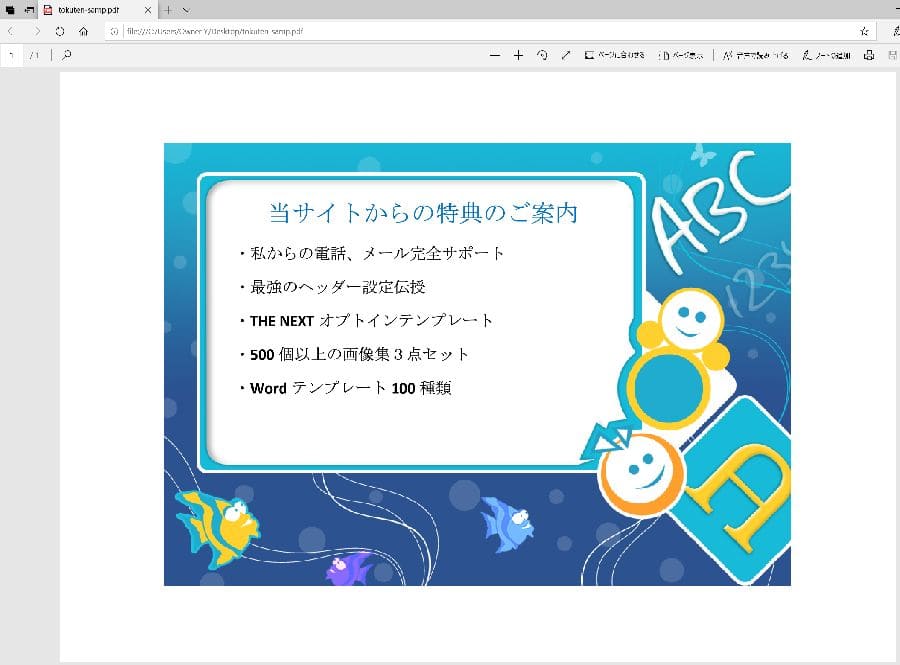
HTML記述例
こちらから 【割引券】 をダウンロードできます
別窓で開く・・・target="_blank"
※ 使い方を工夫する事で、効果的な販促効果を期待できます。
Wordテンプレートの一部公開
縦書き1枚ページ
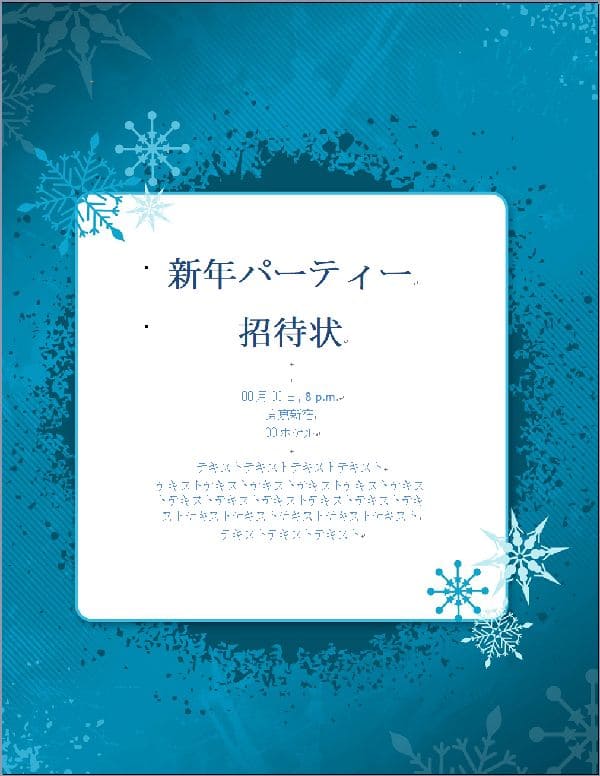
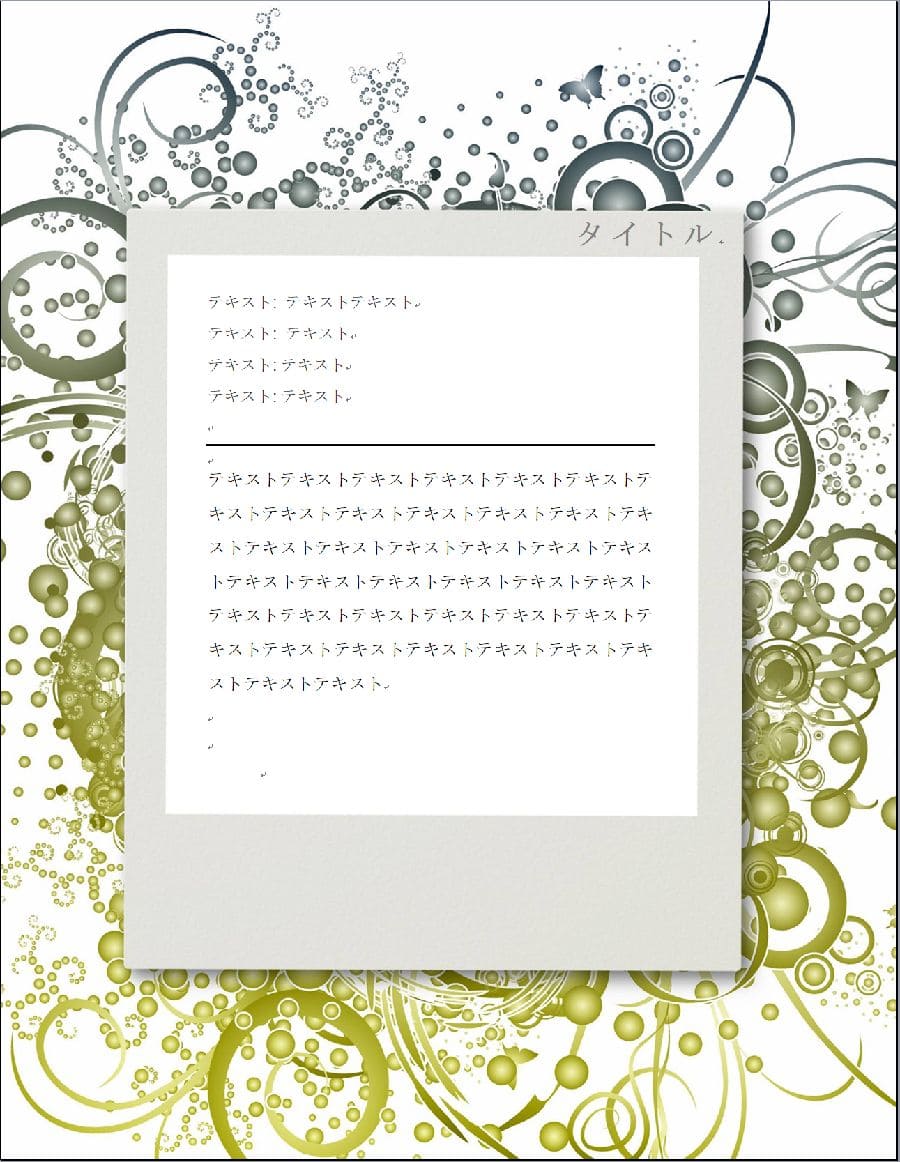
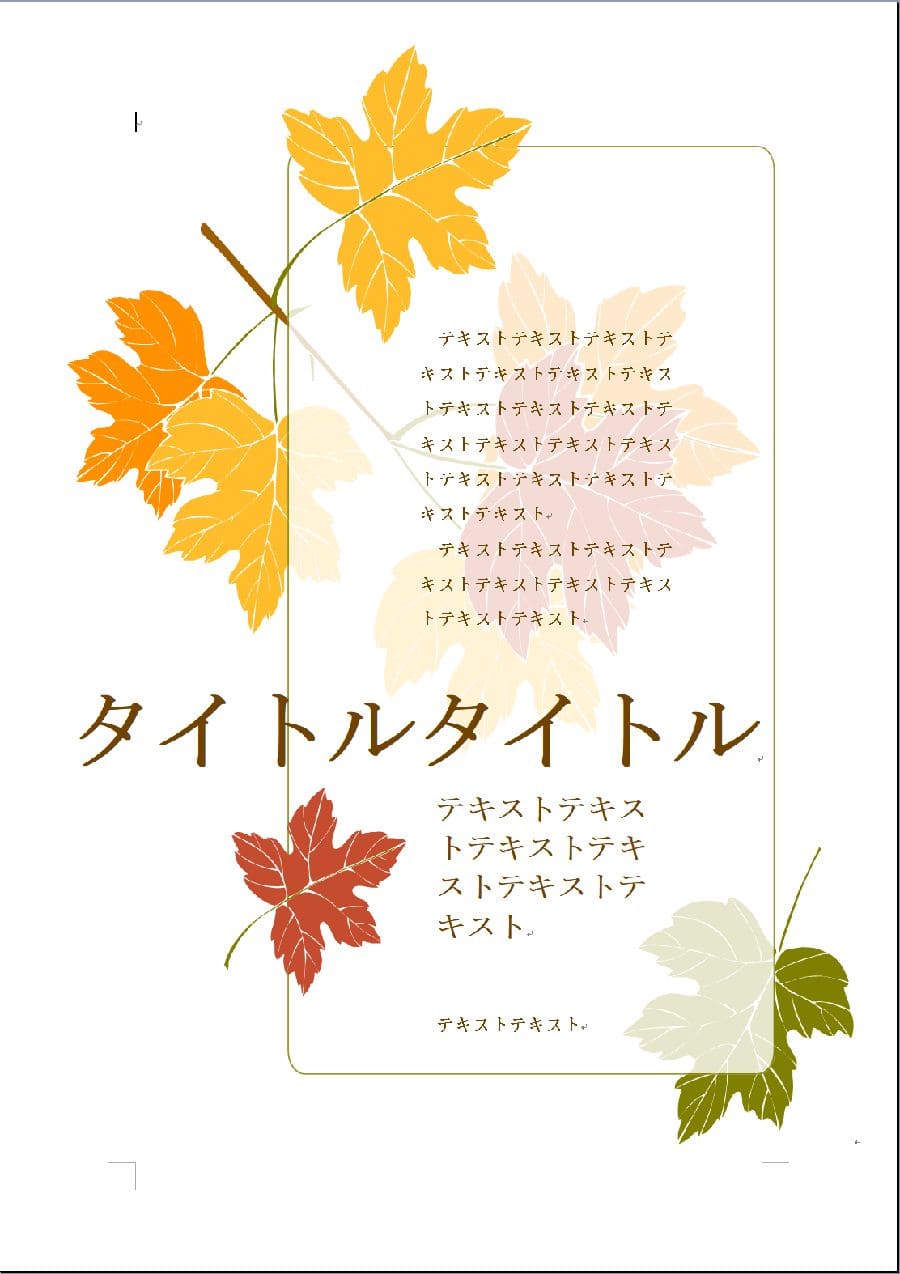

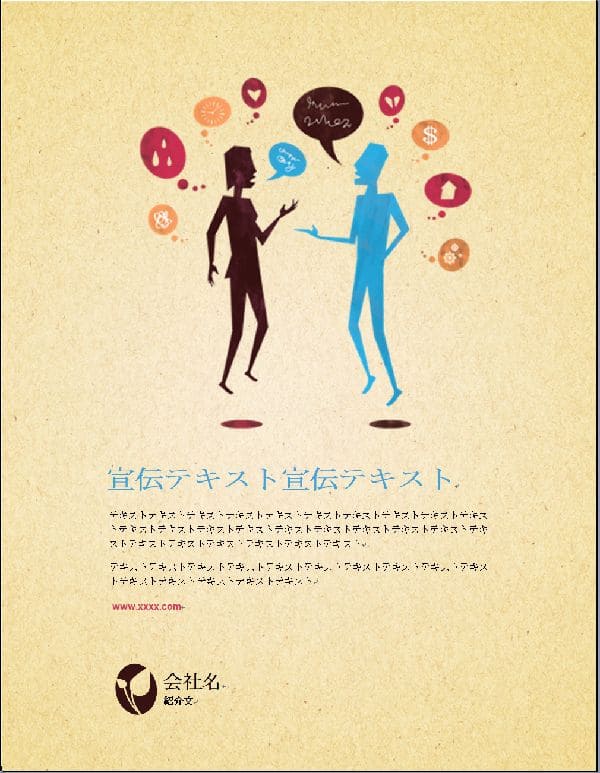

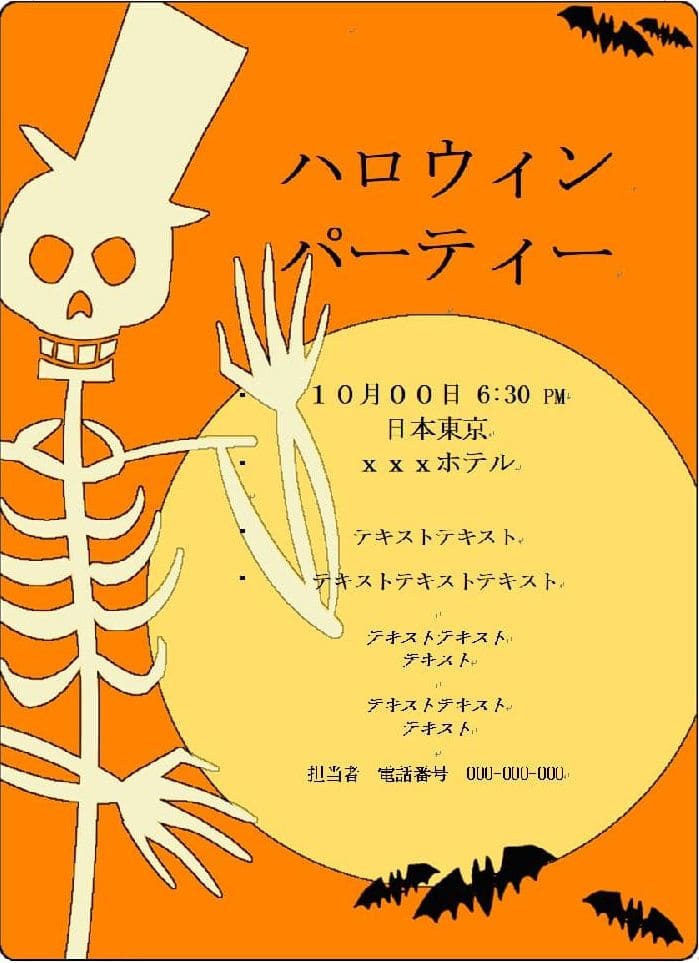
横書き1枚ページ
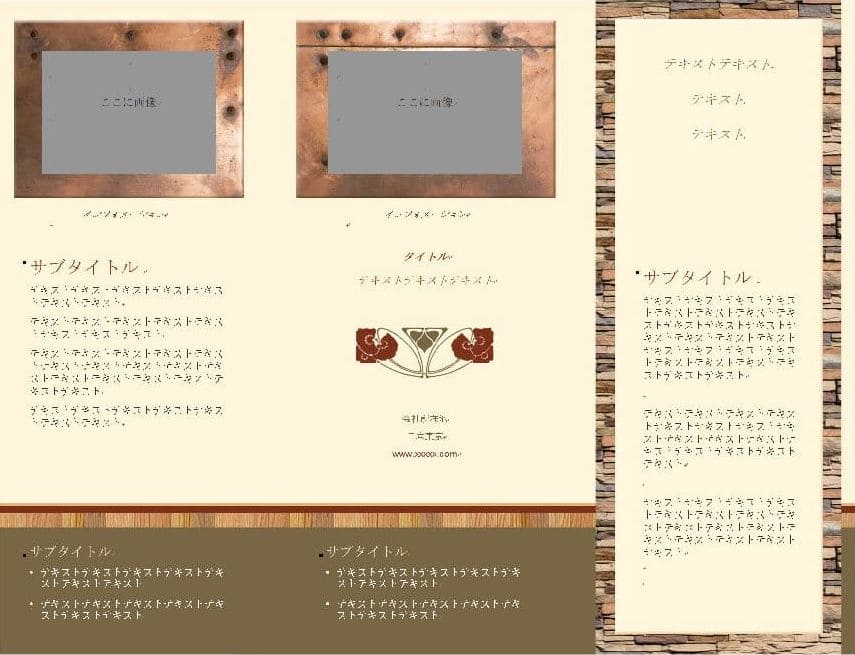

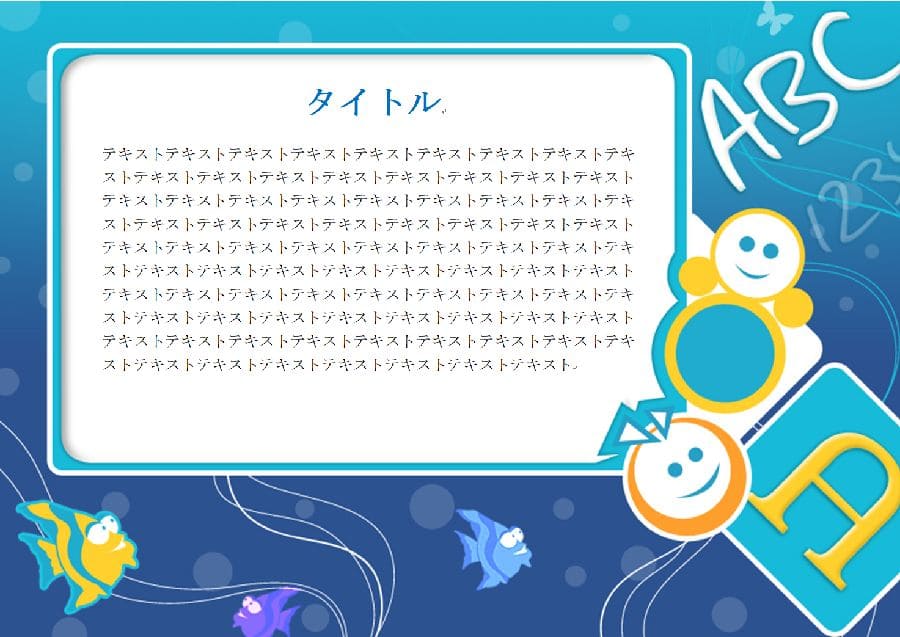

複数ページ
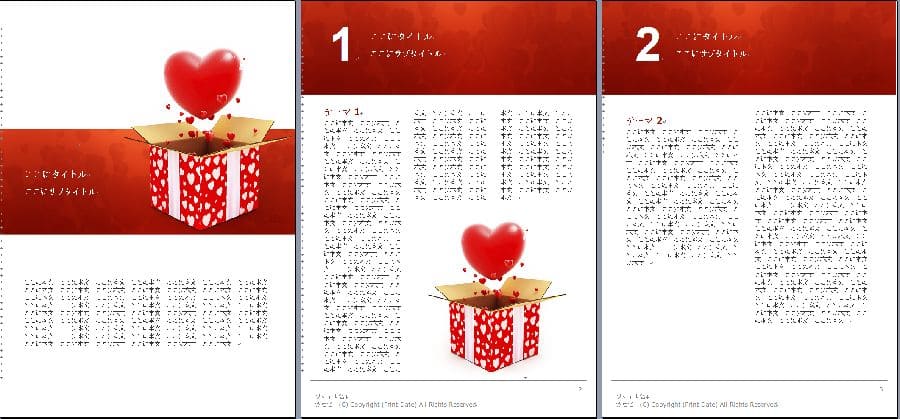
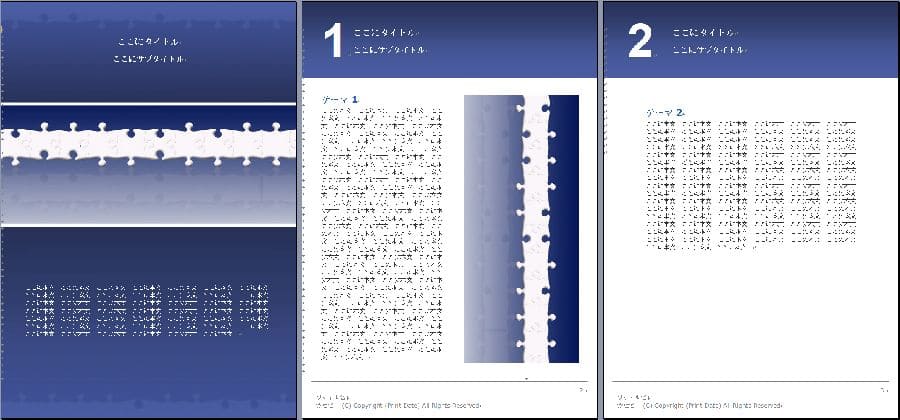
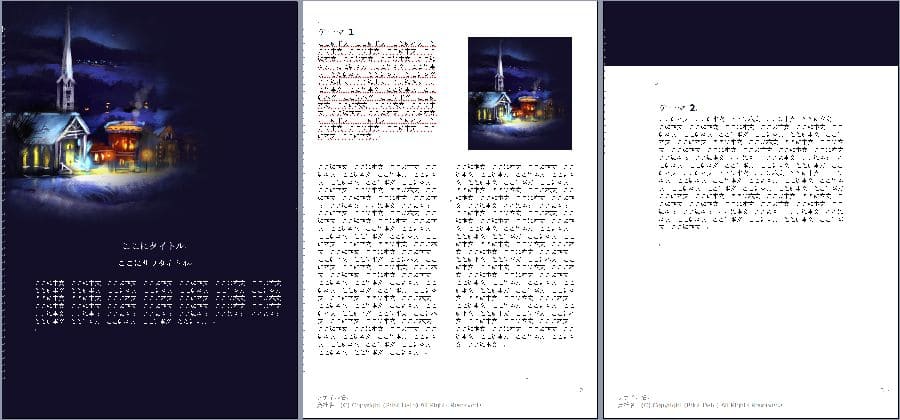
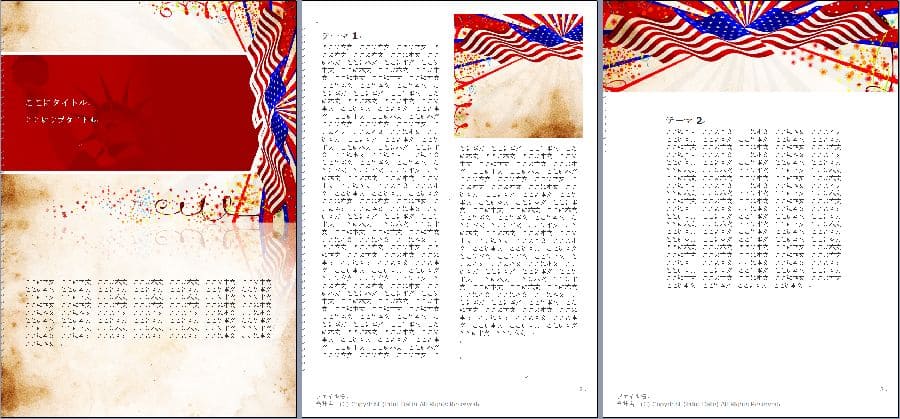
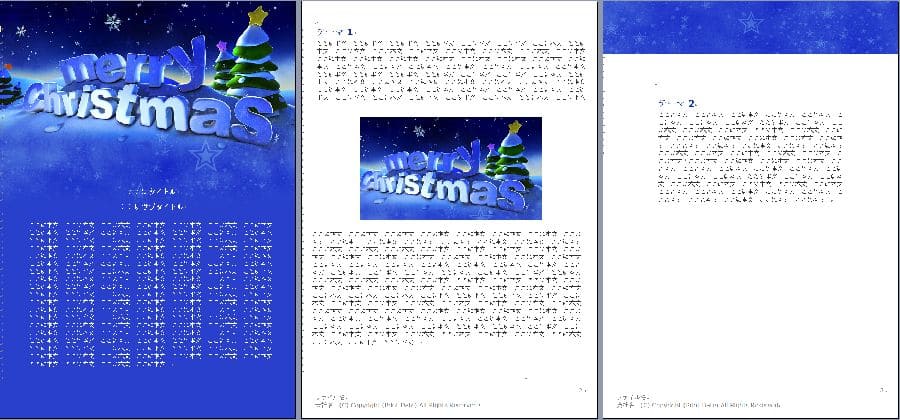
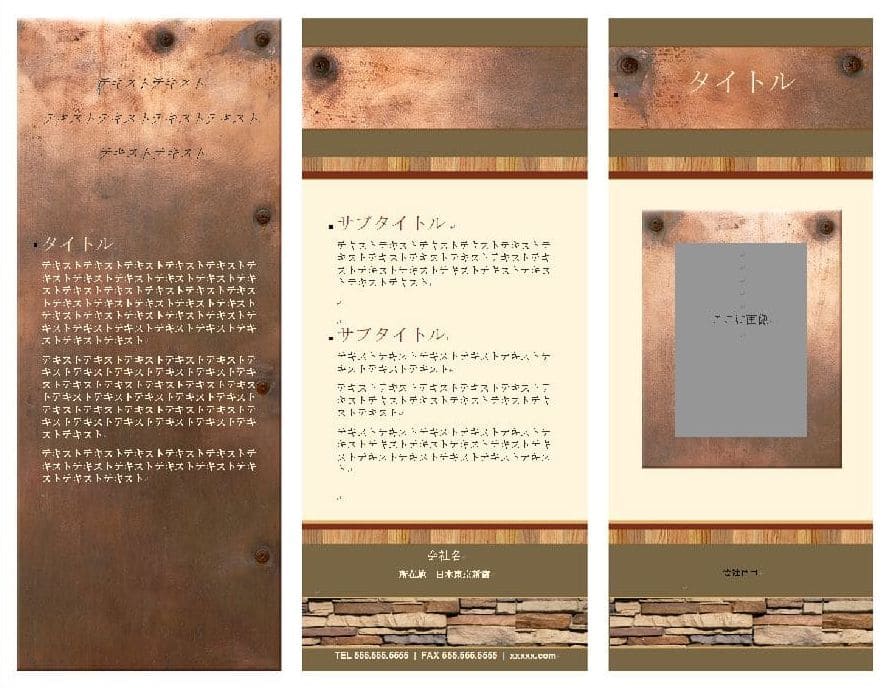
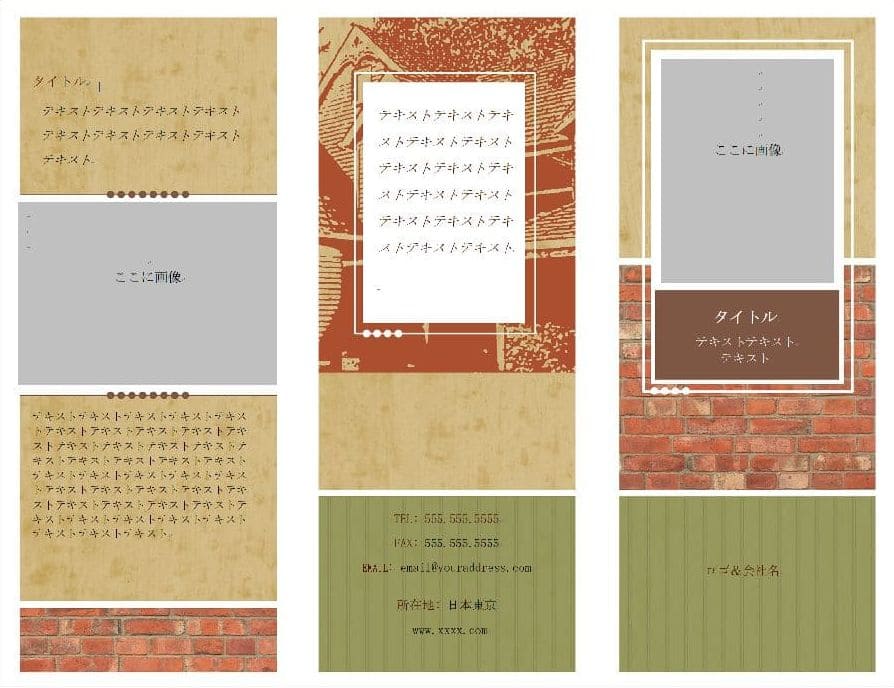
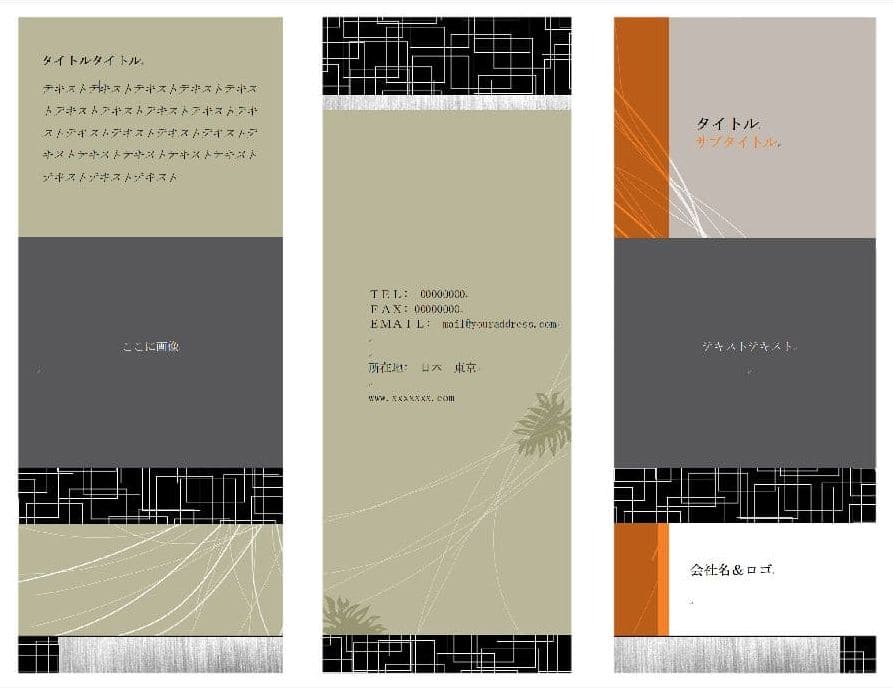
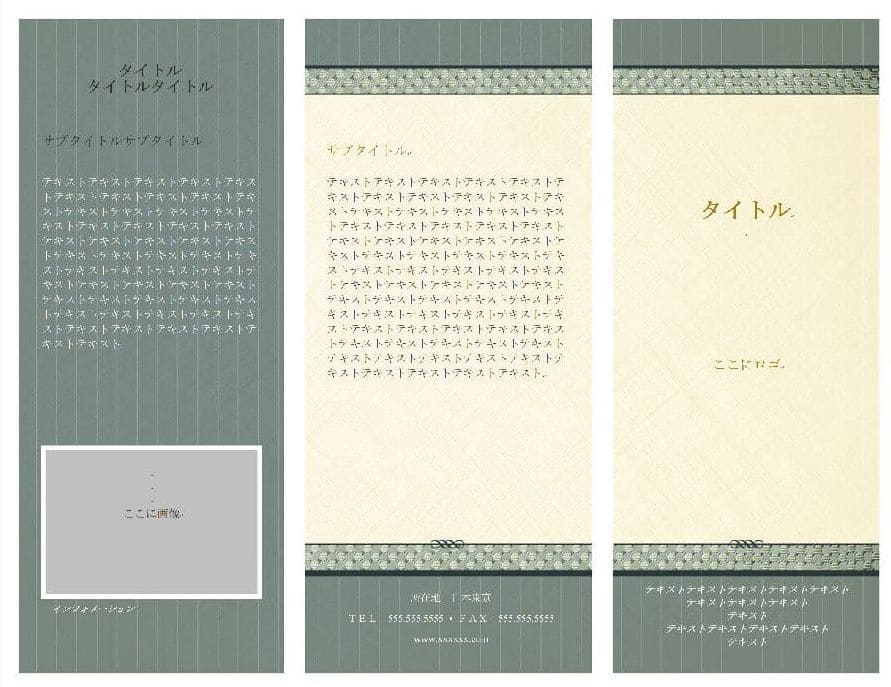
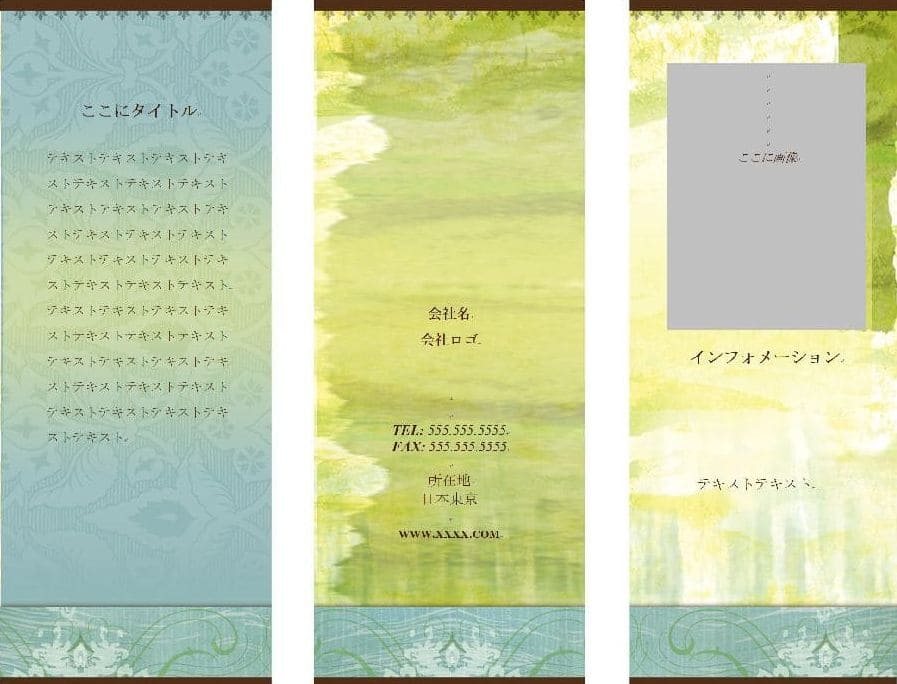
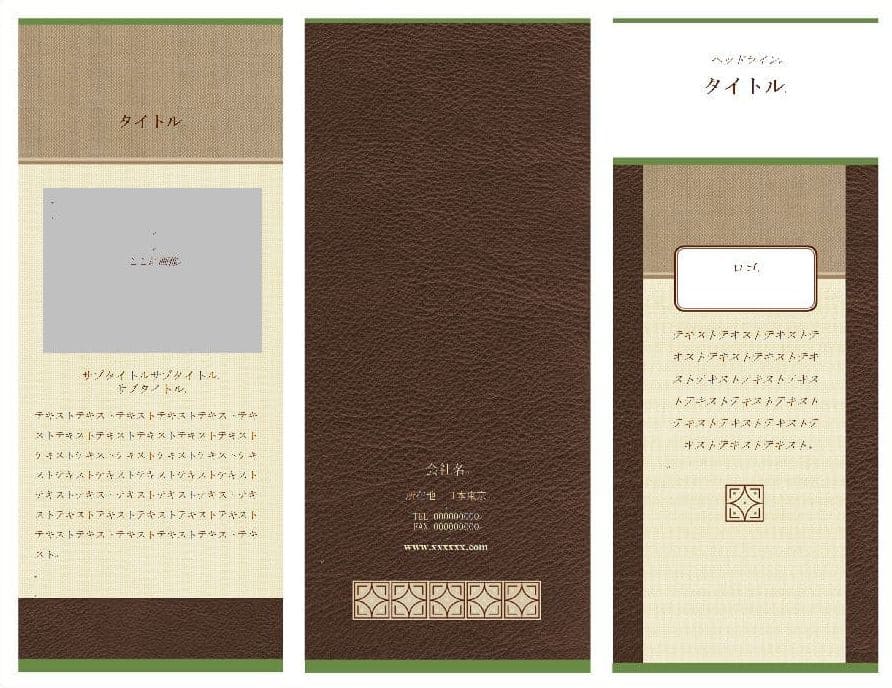

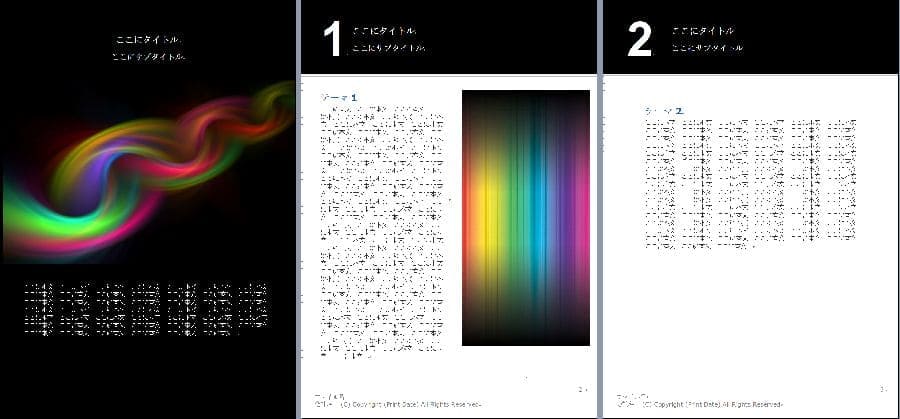
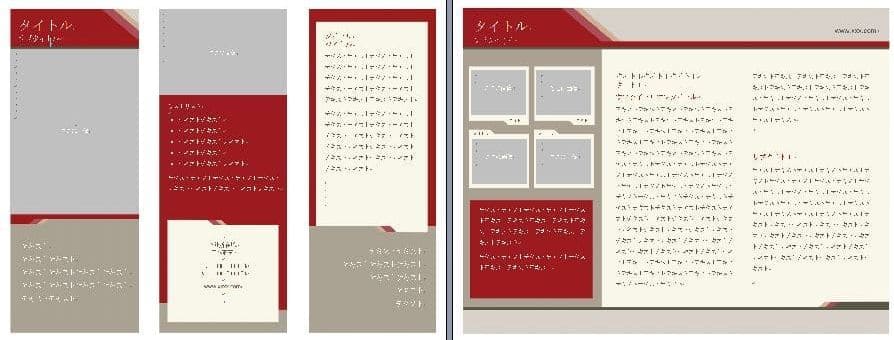
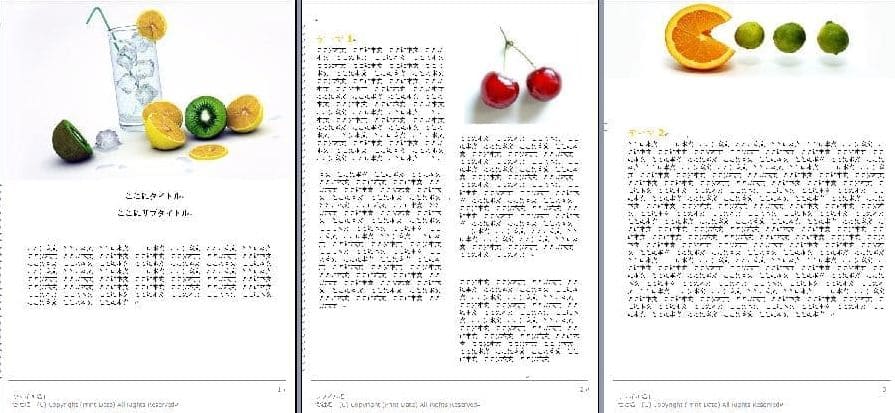
確実に特典をお受け取り頂くために
決済前の確認
当サイトの[ご購入リンク]から、販売会社サイトの[お申込みリンク]をクリックで、お支払方法を選択するインフォトップ(決済会社)の画面になります。その際、[特典のご案内]下記画像が表示される事をご確認下さい。下記画像の表示がないとシステム上、特典を受けとる事ができません。
ノボルからの特典のご案内
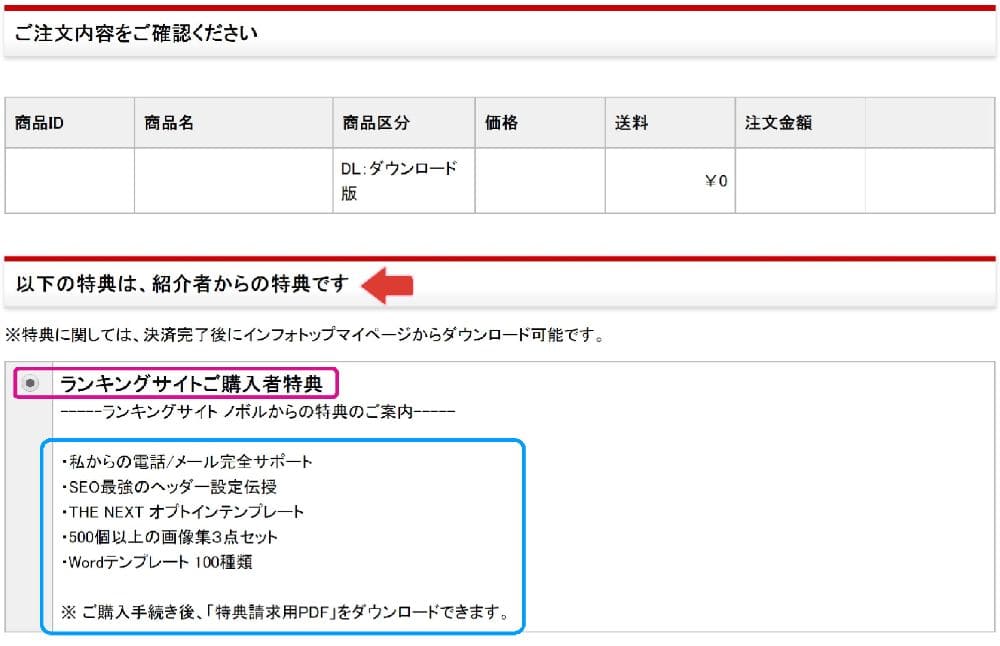
「特典のご案内」が表示されない場合
JavaScript(ジャバスクリプト)Cookie(クッキー)有効・無効確認ページ
インフォトップの画面に「特典のご案内」が表示されない場合は、スクリプト/クッキーが、無効になっている可能性があります。スクリプト・クッキーが両方共に[有効です]になればOKです。
[無効]になっている場合、次をご参考にクッキーを[有効]に戻す設定を行って下さい。
無効の表示が出た場合の設定方法
Cookie(クッキー)の設定を有効にする
設定が終わりましたら「販売サイトの購入リンク」から、インフォトップの「初期決済画面」で、「ノボルからの特典案内」が表示されるかお確かめの上ご購入下さい。
Google Chrome
Internet Explorer 11
Microsoft Edge
※ その他のブラウザは、[クッキーを有効にする+ブラウザ名]でググって下さい。
Google Chrome
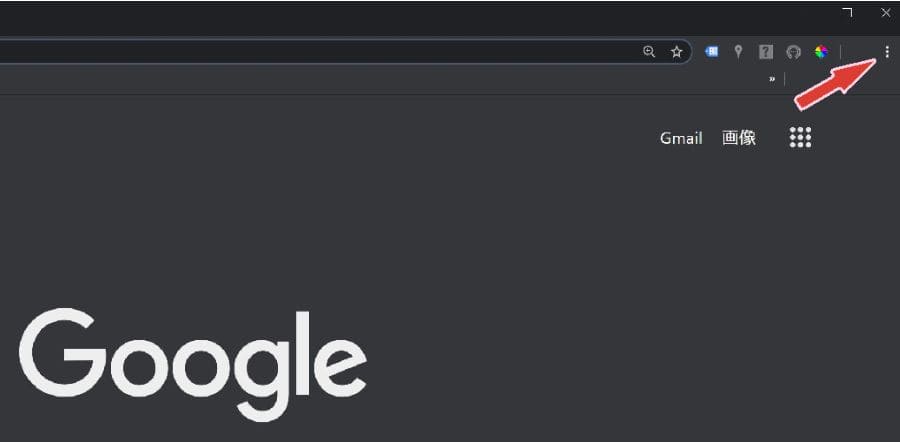

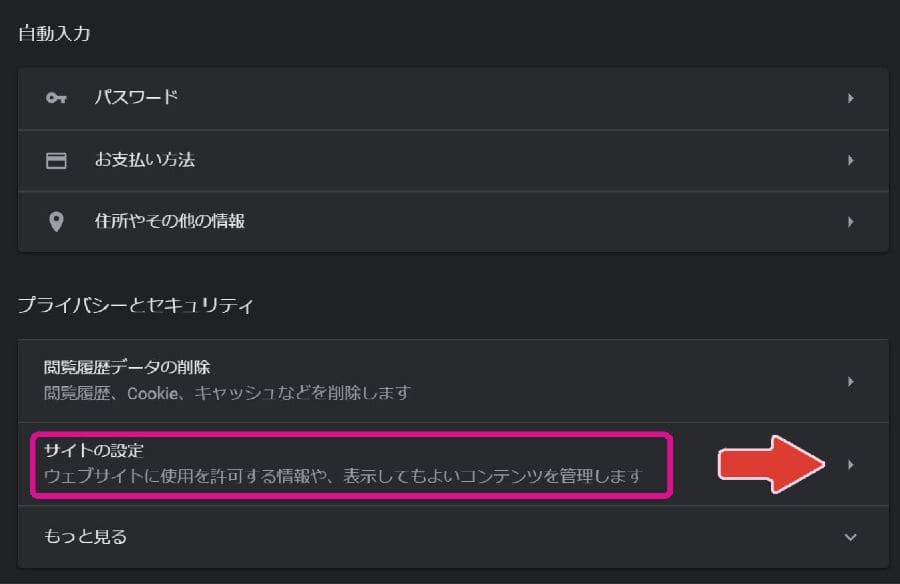
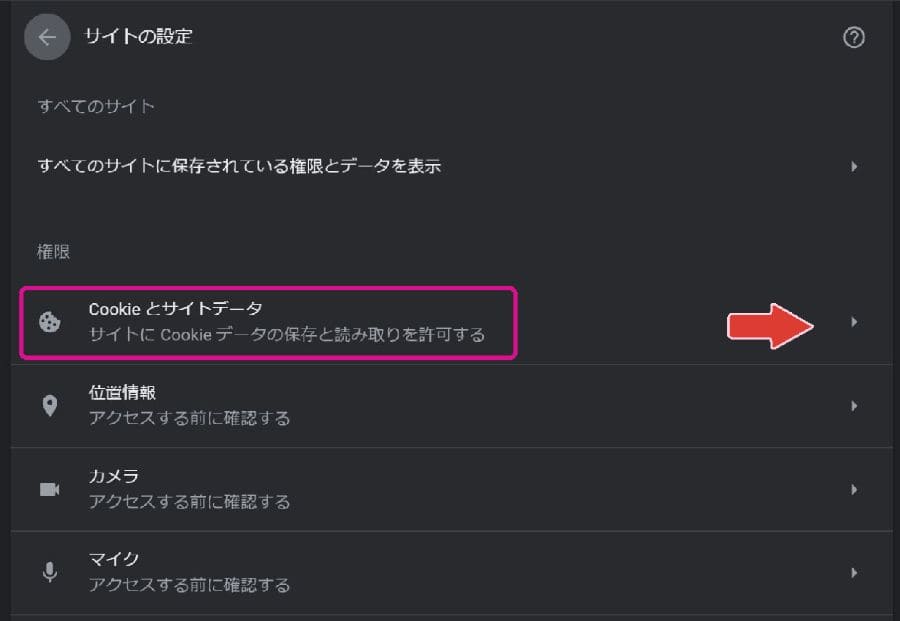
その他のスイッチはoff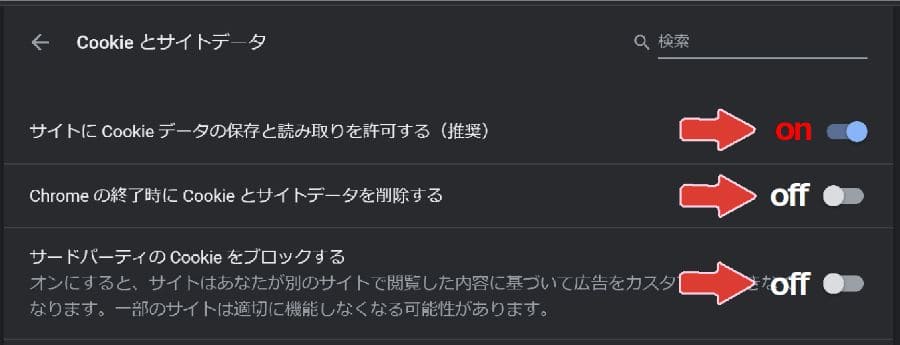
END
Internet Explorer 11
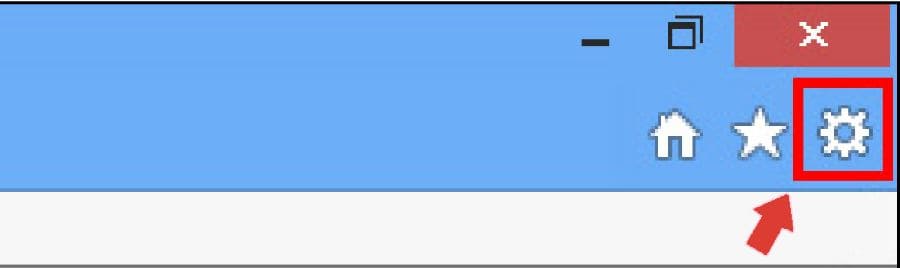
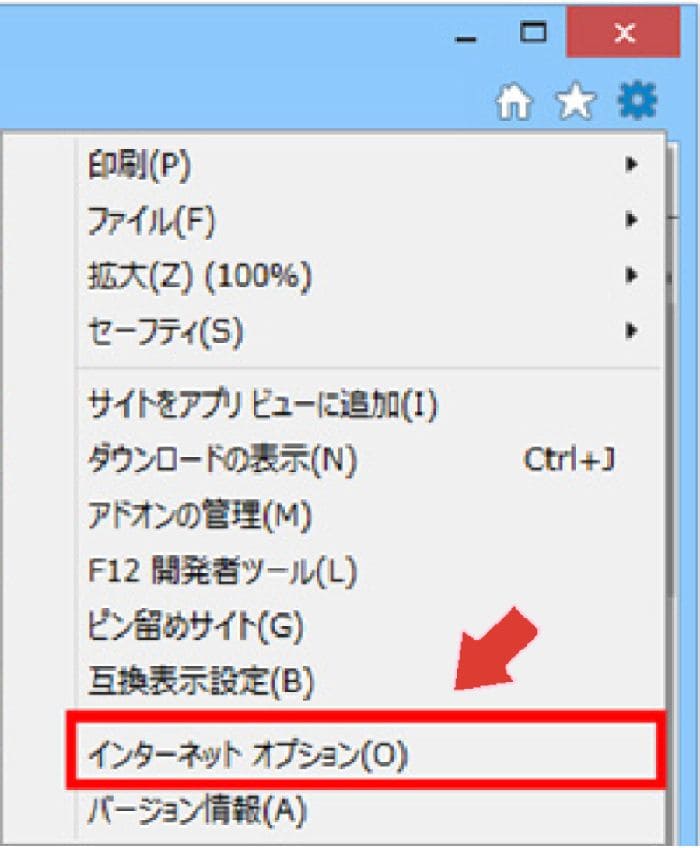
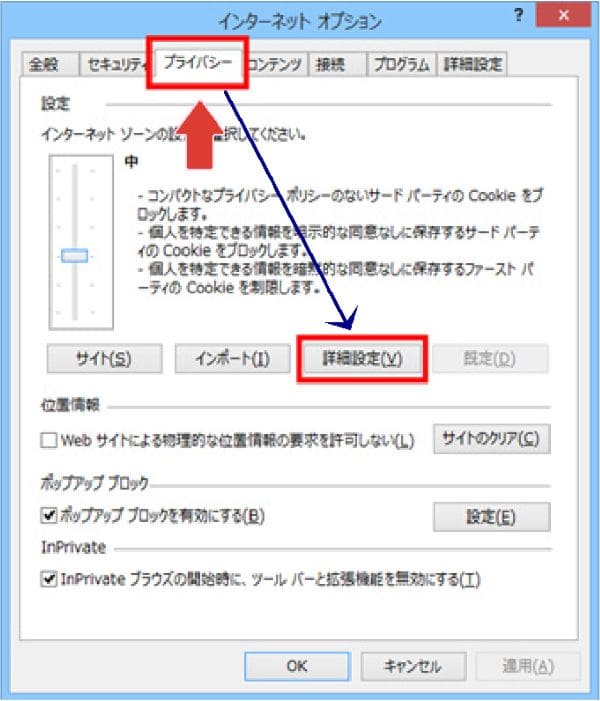
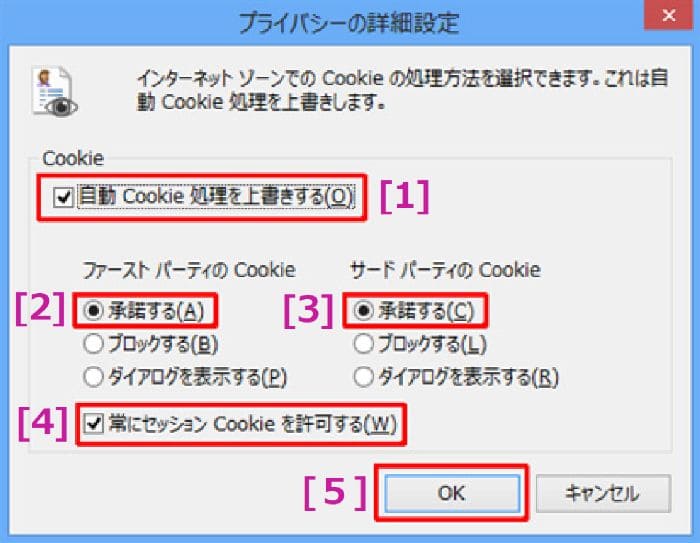
| [1] 自動Cookie処理を上書きする | チェックする |
|---|---|
| [2] ファーストパーティのCookie | [承諾する]を選択 |
| [3] サードパーティのCookie | [承諾する]を選択 |
| [4] 常にセッション Cookieを許可する | チェックする |
[1]〜[4]を設定できましたら [5] のOKボタンを押します
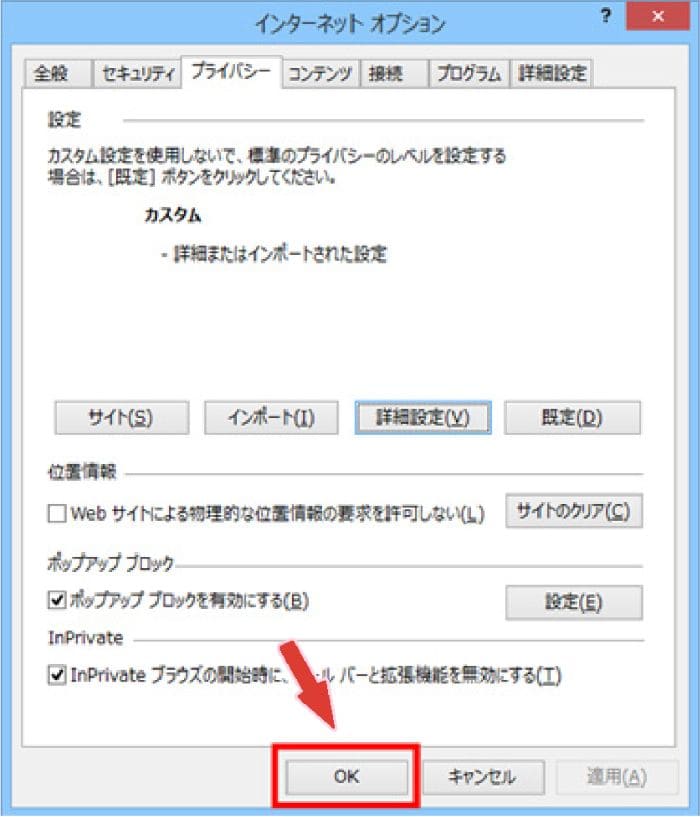
END
Microsoft Edge
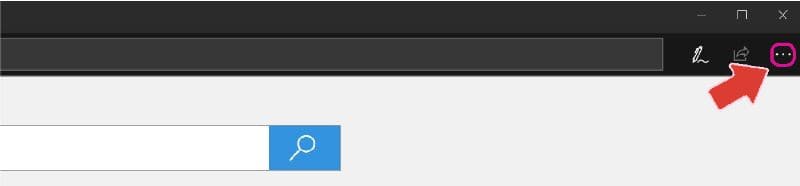
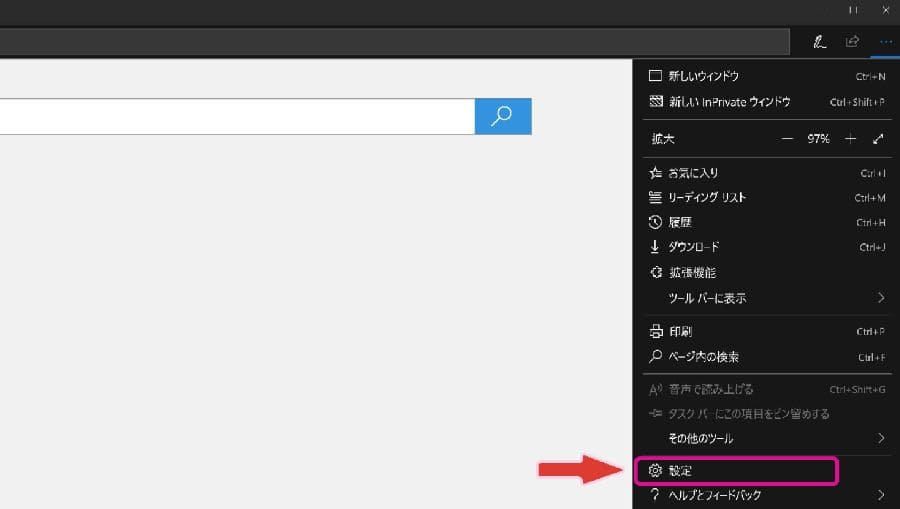
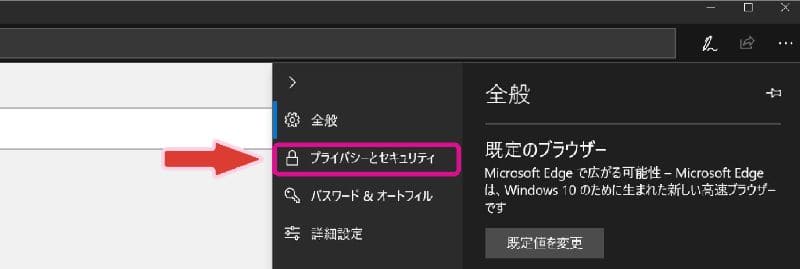
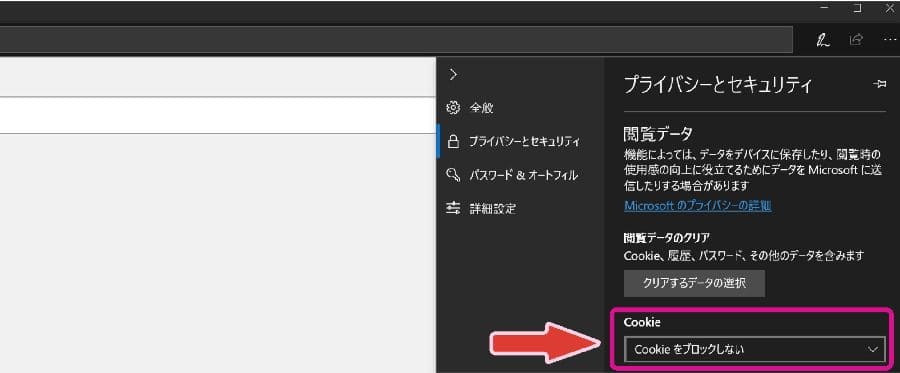
END
※ 上記のブラウザが該当しない場合は、「クッキーを有効+ブラウザ名」で検索して下さい。



